戴尔笔记本无法充电怎么办
1、首先检查笔记本电池设置是否禁用了电池充电,另外一些笔记本电池管理软件也有禁用充电功能,大家可以检查一下。
2、检查笔记本电池当前电量。假如电量在90%-100%之间,那么充不进电或许是正常的。
3、有可能是因为电池放的太久没用了导致哪里接触不良,建议打开笔记本清清灰,把电源线,电池拔插一下,也可能可以解决。
4、笔记本电池使用久了,过度放电,导致出现,0%可用电源已接通未充电.
5、电池内部控制线路或者电芯出现问题,需要拿去检修。
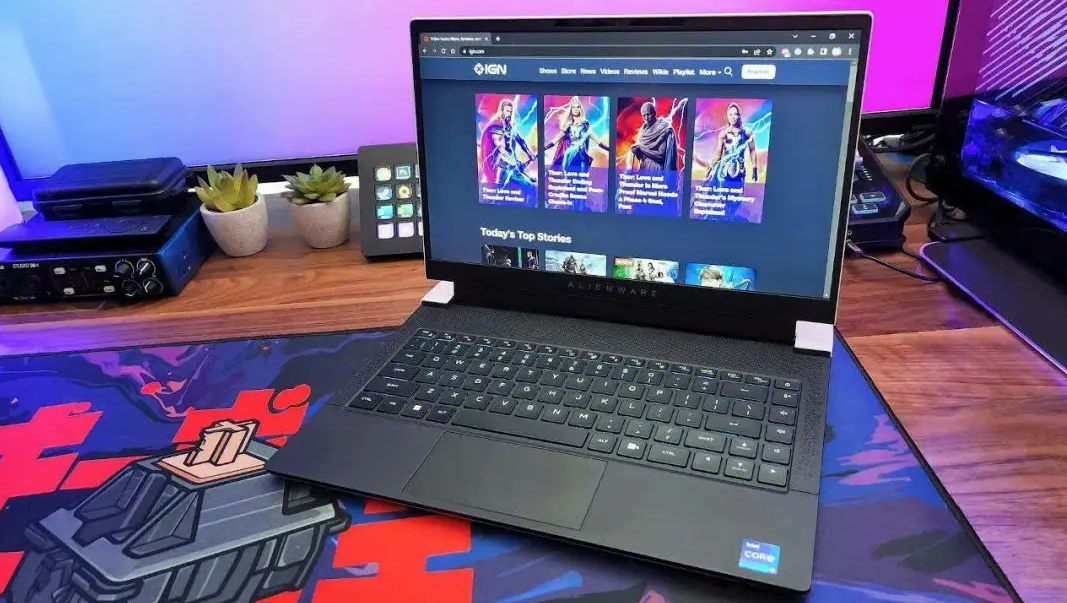
首先,我们先来排查软件问题。通常来说,很多电脑品牌如戴尔、联想、索尼等,均会为自家笔记本配备电源管理软件。如果启用了某种“电池保护模式”,电源管理软件在侦测到用户使用交流电源后会禁止电池充放电,以此来延长电池使用寿命。所以,如果你发现自己的笔记本不充电,可以先进入相关的电源管理软件中,关闭电池保护模式或是勾掉禁止充电选项,如果硬件没有问题的话,电池就能够充电了。
第二个原因,则是电池自身的硬件故障。通常来说,我们可以使用重启电脑、重新插拔电池来判断,如果电池依然无法充电,不妨安装一些硬件检测应用,获得大概的电池损耗参考信息。如果确定是电池硬件故障,切勿自行打开或是尝试修复,存在一定的风险,切勿盲目相信网上一些所谓的小窍门,有可能导致电池起火甚至爆炸。
这里给大家提供一个比较有效的电池修复办法。在笔记本电脑启动时进入BIOS中,通常会在Power项目中找到“Start Battery Calibration”选项,即“开始电池修复”。通常来说,此举会首先会提醒用户连接电源适配器进行完全充电、然后会显示文字提示用户断开交流电源,系统会对笔记本进行持续放电直至电量完全耗尽。此后,笔记本会自动关机,我们可以连接电源适配器进行充电,但不要开机,待充电指示灯熄灭后,整个过程才算完成。
需要注意的是,BIOS的电池修复过程可能需要5个小时,所以一定要在自己不需要使用笔记本的时候来进行操作。如果此举依然无法改善电池状态,那么只能说这块电池已经回天乏术,你可以送修或是购买一块新的原装电池。
最后一个可能导致笔记本无法充电的问题则是电源适配器故障,但十分少见,也没有什么合适的自我检测办法,只能送到维修站进行检测。
玩游戏就蓝屏解决方案
1、虚拟内存不足造成系统多任务运算错误
把自己的硬盘空间充分利用,结果导致空间硬盘空间不足而出现运算错误,从而导致蓝屏。
解决方法:尽量不要在硬盘放太多东西,记得定期清理系统产生的临时文件、和自己不需要的软件程序。或可以手动配置虚拟内存,选择高级,把虚拟内存的默认地址,转到其他的逻辑盘下。这样就可以避免了因虚拟内存不足而引起的蓝屏。
2、CPU超频导致运算错误
超频本身而言,就是在原有的基础上完成更高的性能,但由于进行了超载运算,造成其内部运算过多,使CPU过热,从而导致系统运算错误。
解决方法:CPU要超频时,最好装一个大的风扇,再加上一些硅胶之类的散热材料。低档的CPU建议最好不要超频,以免达不到效果反引起蓝屏现象。
3、内存条的互不兼容或损坏引起运算错误
内存条有问题根本就启动不了计算机,画面会提示电脑内存有问题。
解决方法:更换另外的内存。
4、光驱在读盘时被非正常打开所至
光驱正在读取数据时,由于被误操作打开而导致出现蓝屏。
解决方法:只要再弹入光盘或按ESC键就可以。
5、系统硬件冲突
这种现象导致“蓝屏”也比较常见。实践中经常遇到的是声卡或显示卡的设置冲突。
解决方法:在“控制面板”→“系统”→“设备管理”中检查是否存在带有黄色问号或感叹号的设备,如存在可试着先将其删除,并重新启动电脑。
6、硬盘问题
用系统自带的功能修复一下或下载软件修复硬盘坏道,还可以格式化硬盘重新分区重装系统,若还不行就需要更换硬盘了。
